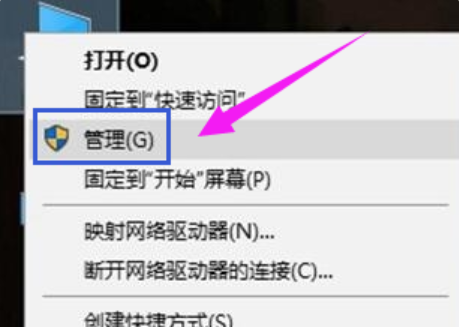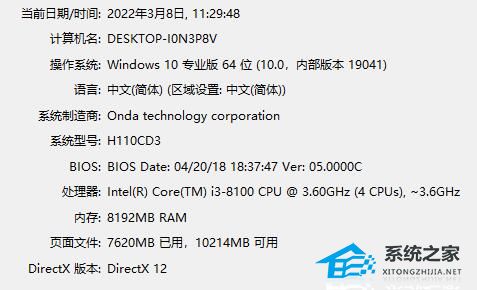» 购买说明
需付费内容建议注册登陆后下载,已下载文件可以在个人中心订单中查看。未注册登陆仅保留24小时未清理浏览器记录有效。
» 争议声明
如遇技术问题,请第一时间联系站长,未联系并恶意退款不予处理!
» 下载说明
1.普通注册用户每日限 2 次下载。(限付费商品,免费软件类下载无限制)
2.VIP会员每日允许下载此处不同。
3.本站部分资源下载途径为百.度.网.盘,请自行解决下.载.限.速的问题!介意请.勿购买!
Win11关机慢怎么办?Win11关机速度怎么调最快?在我们电脑的使用中,若如果经常电脑关机速度慢,那么电脑的使用体验将会大打折扣,如果你的电脑也出现了这样的问题,不如就来看看下面小编带来的关于电脑关机慢的解决方法吧,希望对你有所帮助。
具体操作如下:
方法一:
1、同时按下Win键+R键,调出运行命令框,输入gpedit.msc,然后点确定。

2、在本地组策略编辑器左侧条目中依次找到计算机配置-管理模板-系统,如图所示:

3、在系统的展开项中找到关机选项,并双击右侧配置栏中的【关闭会阻止或取消关机的应用程序的自动终止功能】。

4、在弹出的页面勾选已禁用,应用并确认即可解决win11关机太慢的问题。

方法二:
1、Win+r调出运行,输入“control”回车打开控制面板,点击“系统和安全”。

2、在“电源选项”下方,点击“电源按钮的功能”。

3、点击“更改当前不可用的设置”。

4、勾选“启用快速启动”,保存设置后,下次开机的速度会有明显的提升。

方法三:
当然,电脑系统垃圾太多了也会影响电脑的运行速度,包括开关机的速度。比较好的解决方法就是重装系统。